word目录怎么更新
更新Word目录的操作步骤:
定位目录位置 - 找到文档中已存在的目录区域 - 若目录被锁定,需先点击目录左上角的锁定图标解除锁定
更新目录内容 - 右键点击目录区域 - 从右键菜单中选择"更新域"选项 - 在弹出的对话框中选择更新方式: • 只更新页码:仅刷新页码变化 • 更新整个目录:重新生成完整目录(适用于标题内容有修改的情况)
快捷键操作(可选) - 选中目录后按F9键可快速调出更新对话框 - 使用Alt+F9可查看/隐藏域代码
样式更新建议 - 修改标题样式后必须更新整个目录 - 新增或删除标题内容后建议更新整个目录 - 仅页码变动时可选择只更新页码
自动更新设置 - 进入"文件→选项→显示" - 勾选"打印前更新域"可实现打印时自动更新目录
注意事项: - 更新前建议先保存文档 - 长文档更新可能需要几秒钟时间 - 若更新后格式错乱,可尝试切换"显示域代码"状态
word目录更新步骤详解?
在Word文档中更新目录的操作步骤如下:
定位目录位置 找到文档中已存在的目录部分,通常位于文档开头位置。
选择更新方式 - 右键点击目录区域 - 在弹出的上下文菜单中选择"更新域"选项
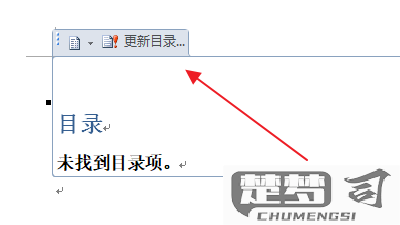
选择更新范围 在弹出的更新目录对话框中会出现两个选项: - 只更新页码:仅刷新页码变化 - 更新整个目录:重新生成完整目录(包括新增/删除的标题)
确认更新 点击"确定"按钮完成更新
验证更新结果 滚动检查目录是否已正确反映文档最新结构
补充说明: - 使用快捷键F9可以快速调出更新域功能 - 若目录样式需要调整,应通过"引用"→"目录"→"自定义目录"修改格式 - 文档结构变化较大时建议选择"更新整个目录" - 标题样式应用不规范可能导致目录生成异常,需确保所有标题都使用了正确的标题样式(标题1/标题2等)
常见问题处理: - 目录显示错误代码时,全选目录后按F9刷新 - 新增内容未出现在目录中,检查是否应用了标题样式 - 页码不对齐通常是由于制表位设置问题,需调整目录格式
如何自动更新word目录?
在Word中实现目录自动更新需要完成两个关键步骤:正确设置标题样式与执行更新操作。
一、设置标题样式 1. 为文档中的章节标题应用内置标题样式(如"标题1"、"标题2") - 选中标题文字 → 点击【开始】选项卡 → 在"样式"组选择对应标题级别 2. 多级标题设置: - 右键点击标题样式 → 选择"修改" → 可调整字体/段落格式 - 通过【定义新的多级列表】设置复杂编号系统
二、插入自动目录 1. 将光标定位到插入位置 2. 点击【引用】选项卡 → 选择【目录】→ 选择自动目录样式 3. 自定义目录: - 点击【自定义目录】→ 可设置显示级别、前导符等 - 在"选项"中可关联非内置样式
三、更新目录方法 1. 手动更新: - 右键点击目录区域 → 选择"更新域" - 或选中目录后按F9键 - 选择"更新整个目录"(当有标题增减时) 2. 打印前自动更新: - 进入【文件】→【选项】→【显示】 - 勾选"打印前更新域"
四、高级技巧 1. 部分更新:仅更新页码时选择"只更新页码" 2. 样式分离:按住Ctrl键点击目录可跳转到正文 3. 目录样式修改:直接修改"目录1-3"样式 4. 跨文档更新:主控文档中可统一管理子文档目录
常见问题处理 - 目录显示"错误!未找到目录项":检查标题是否应用了正确样式 - 更新后格式错乱:修改目录样式而非直接格式化文字 - 页码不连续:检查分节符设置和页码格式
通过样式与目录的关联机制,Word可智能跟踪文档结构变化。建议在文档定稿前始终使用更新目录功能确保准确性,对于长篇文档可设置自动保存时更新域字段。
word目录更新后格式错乱怎么办?
解决Word目录更新后格式错乱的方法
检查标题样式一致性 - 确保文档中所有标题(如标题1、标题2等)使用统一的样式 - 选中错乱的目录条目,右键选择"更新域",然后选择"更新整个目录" - 通过"开始"选项卡检查标题样式是否被手动修改过
清除隐藏格式 - 全选目录(Ctrl+A) - 使用快捷键Ctrl+Space清除所有手动格式 - 或通过"开始"-"样式"-"清除格式"按钮
调整目录格式模板 - 右键目录选择"编辑域" - 点击"目录"按钮进入设置 - 在"格式"下拉菜单中选择"来自模板" - 点击"修改"调整各级目录样式
检查分节符和分页符 - 显示所有格式标记(Ctrl+Shift+8) - 检查目录前后是否有异常的分节符 - 删除可能导致格式混乱的空白段落
重建目录 - 删除现有目录 - 在"引用"选项卡中选择"目录"-"自定义目录" - 重新设置目录级别和格式 - 生成新目录
检查文档兼容性 - 将文档另存为.docx格式(如果当前是.doc) - 通过"文件"-"信息"-"检查问题"-"检查兼容性"
终极解决方案 - 将文档内容复制到新建的空白文档 - 重新应用所有样式 - 生成全新目录
预防措施 - 避免直接手动修改目录格式 - 使用样式而非直接格式化来设置标题 - 定期更新目录(右键目录选择"更新域") - 在最终定稿前才生成最终版目录
